
LINEの送信音の「シュポッ」を消す方法をご紹介《iPhone》
Contents[OPEN]
iOSのバージョンが古い
iOSのバージョンが古いと、最新バージョンのアプリをインストールできない、セキュリティリスクが高まる、iPhoneの不具合・バグが解消されないといった様々な問題が発生します。
LINEアプリと同様、iOSも最新バージョンにアップデートしてから送信音が鳴るかチェックしましょう。
- 「設定」アプリを起動。
- 「一般」をタップ。
- 「ソフトウェア・アップデート」をタップ。
- iOSの最新バージョンが表示されたら、「ダウンロードとインストール」もしくは「今すぐインストール」をタップ。
- iPhoneのパスコードを入力。
参照:Appleサポート
LINEでは通知音を消して送信できるミュートメッセージがあるよ《豆知識》
ここからは番外編になりますが、LINEには通知音を消して送信できる「ミュートメッセージ」という機能があります。
通知音を鳴らさずにこっそりとメッセージを送信したいときはぜひ活用してみて下さい。
ミュートメッセージとはなに?
「ミュートメッセージ」とは、通知を鳴らさずにLINEのメッセージを送信できる機能です。
LINEでメッセージを受信した場合は、通常であればスマホの画面にプッシュ通知が表示されたり、メッセージの受信音が鳴ったりします(受信側の設定による)。
しかし、ミュートメッセージを送信した場合は、受信側でLINEの通知をオンにしていたとしてもプッシュ通知は表示されませんし、メッセージの受信音も鳴りません。
- ミュートメッセージを受信した場合でも、LINEアプリのアイコン・トークリスト・トークタブのバッジ(未読の通知件数)は表示されます。
ミュートメッセージの設定方法
ミュートメッセージは、LINEアプリの設定画面から簡単に設定できます。
「LINE」アプリを起動したら、ホーム画面右上の歯車アイコンをタップします。
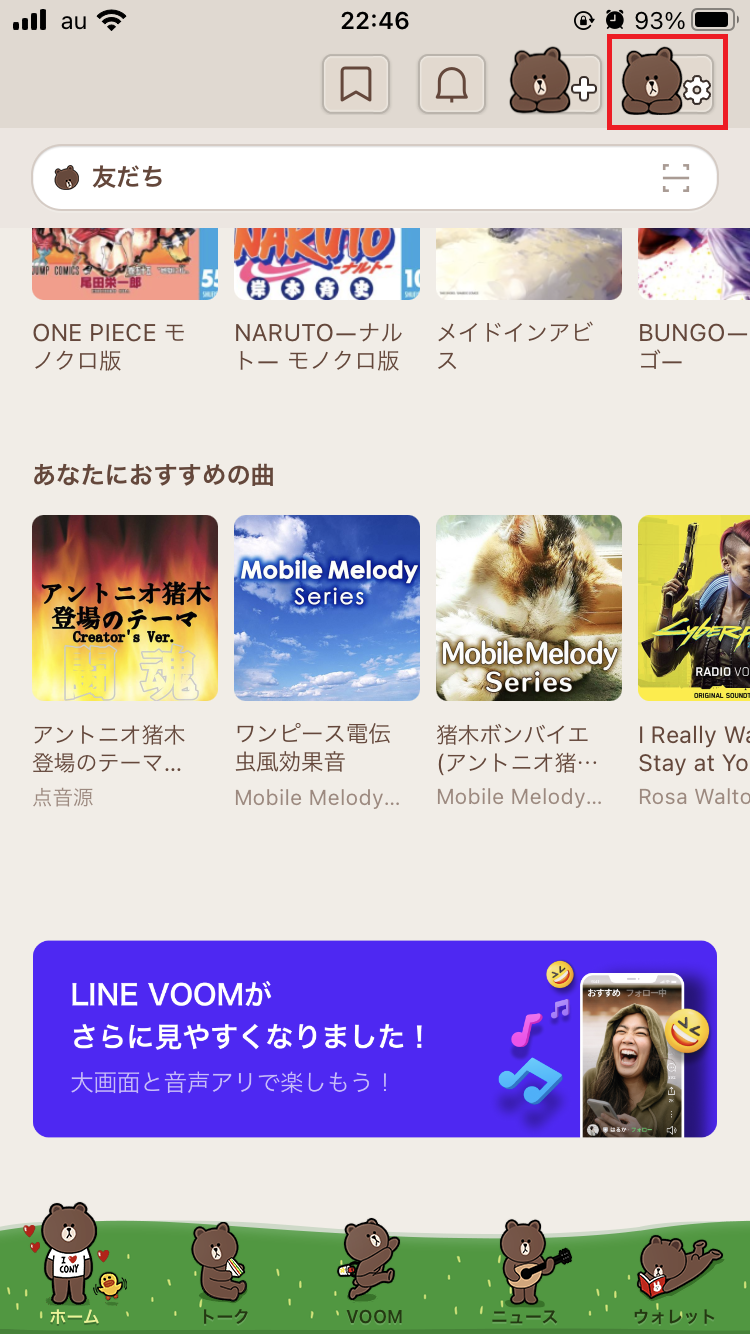
設定画面が表示されたら、「LINElabs」をタップしましょう。
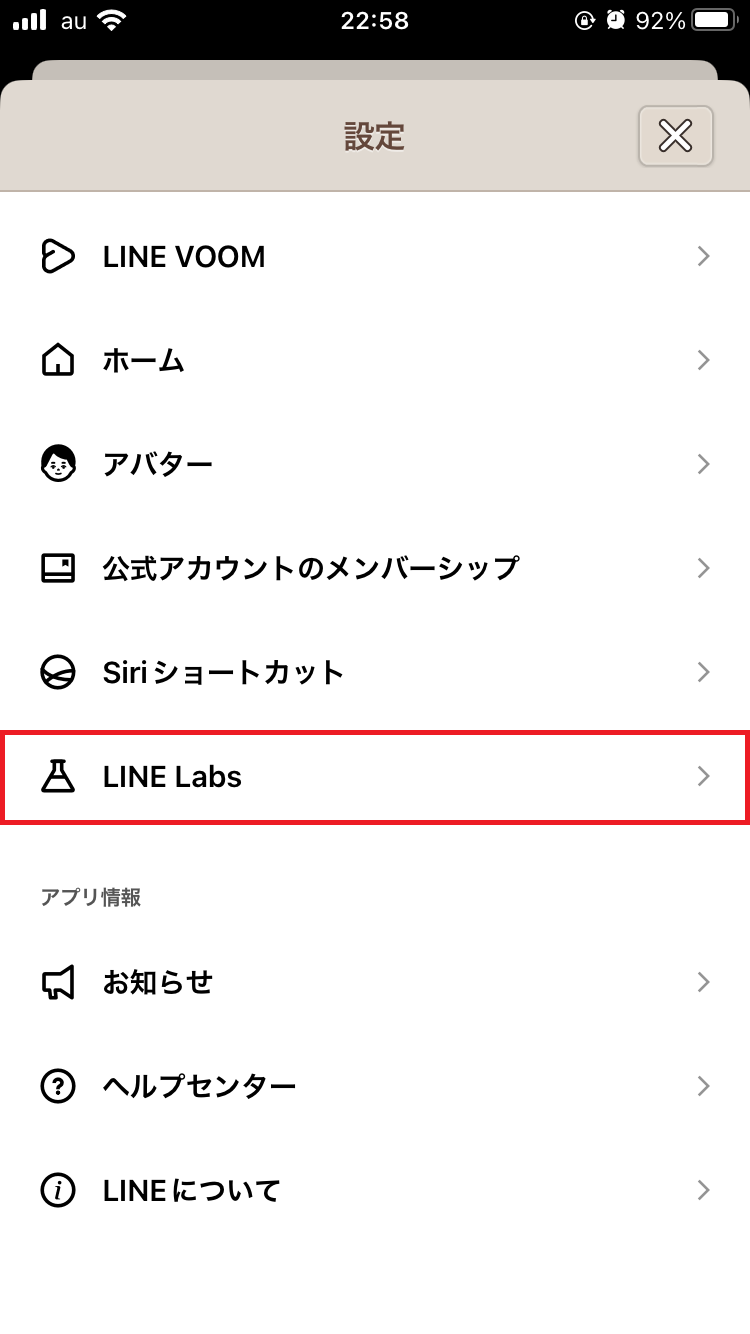
「LINElabs」とはLINEに実装される予定の新機能をいち早く試せる機能なのですが、この中に「ミュートメッセージ」があります。
ここで「ミュートメッセージ」の設定をオンにすれば、相手に通知せずにLINEのメッセージを送信できるようになります。

ミュートメッセージを送る方法
LINEアプリで「ミュートメッセージ」をオンにしたら、実際にミュートメッセージを送信してみましょう。
LINEのトークでメッセージを入力したら、紙飛行機アイコンを長押しします。
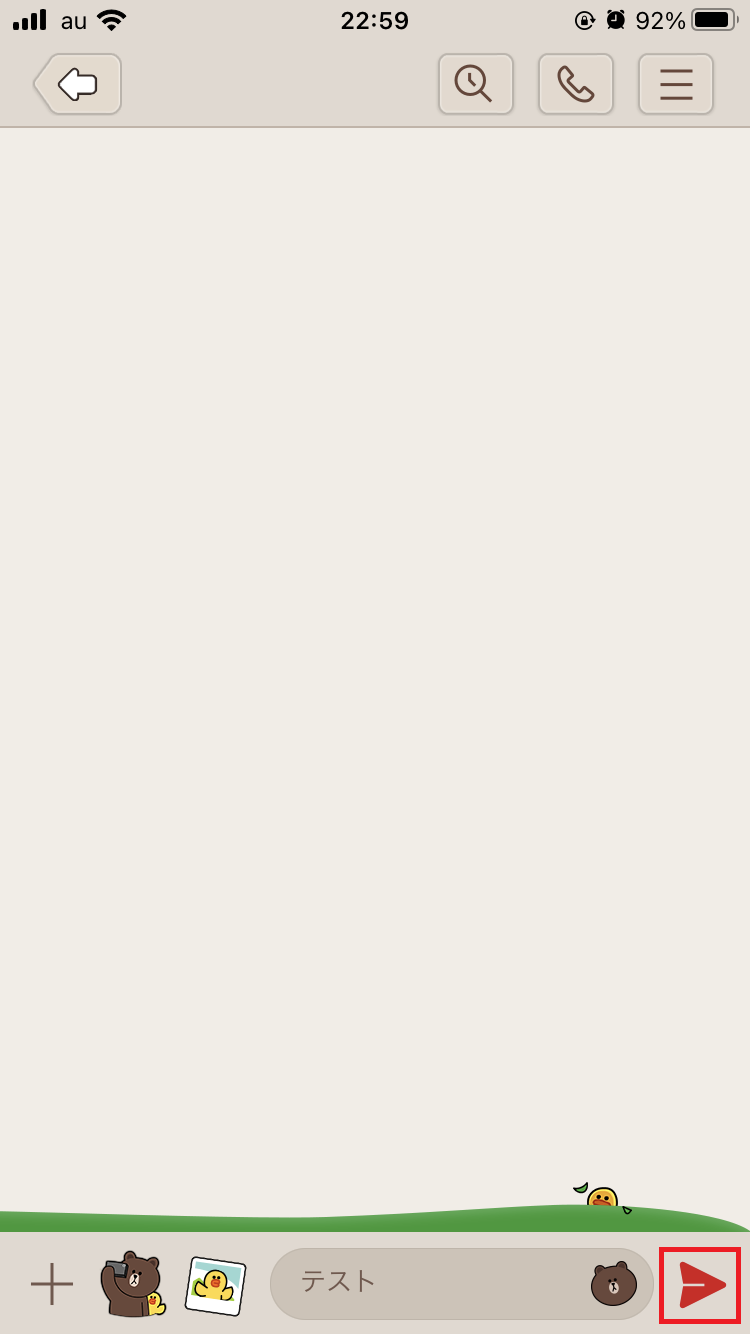
すると、通常メッセージで送るかミュートメッセージで送るか聞かれるので、ここで「ミュートメッセージ」を選択すれば送信完了です。
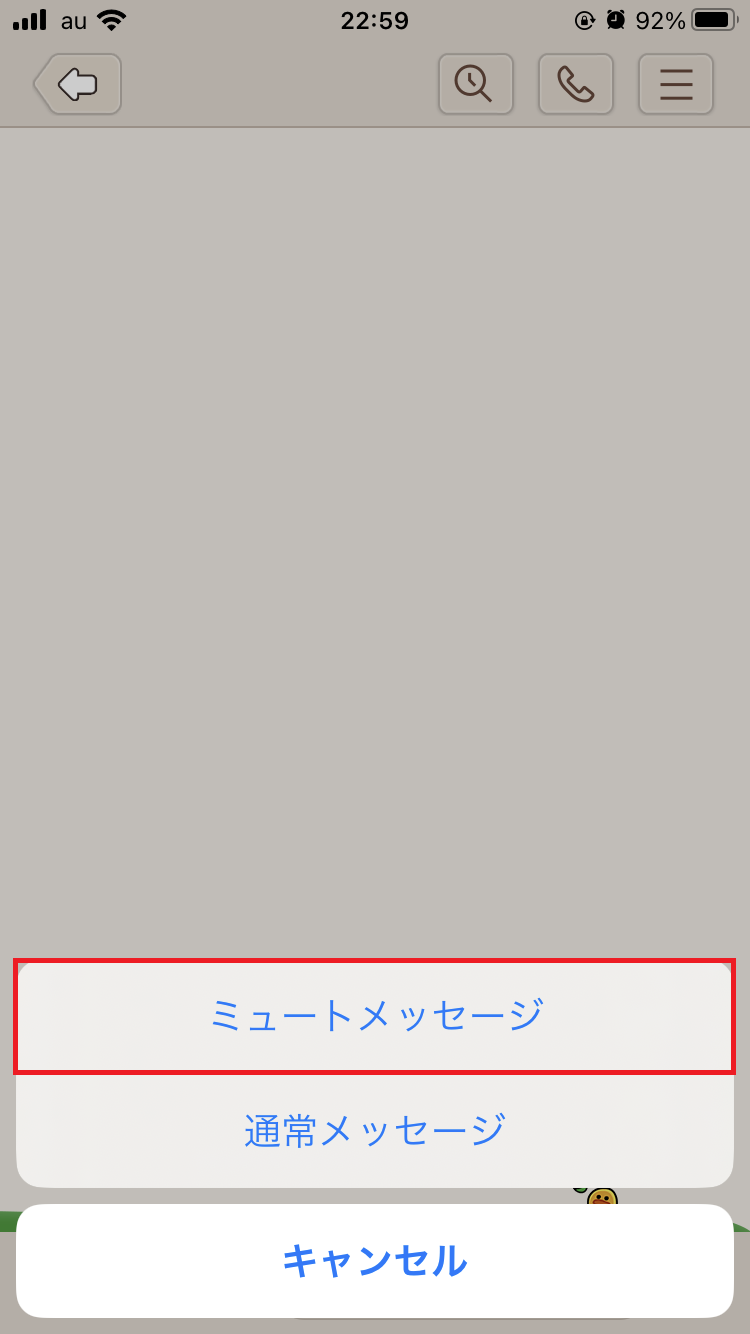
LINEの送信音の「シュポッ」はLINEやiPhoneの設定から消せる!
LINEの送信音の「シュポッ」は、LINEアプリで「アプリ内サウンド」をオフにするか、iPhoneで着信音・通知音をミュートにすれば消せます。
ただし、送信音のみをオフにすることはできません。
「アプリ内サウンド」をオフにした場合はLINEの全ての音が鳴らなくなり、iPhone本体でミュートにした場合は着信音や他のアプリの通知音も鳴らなくなってしまうので注意して下さい。